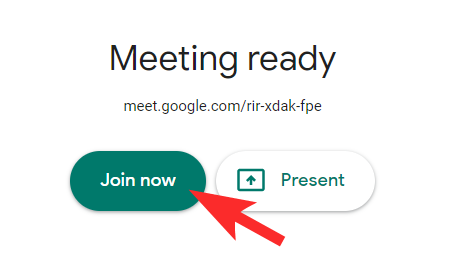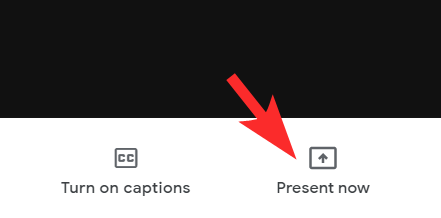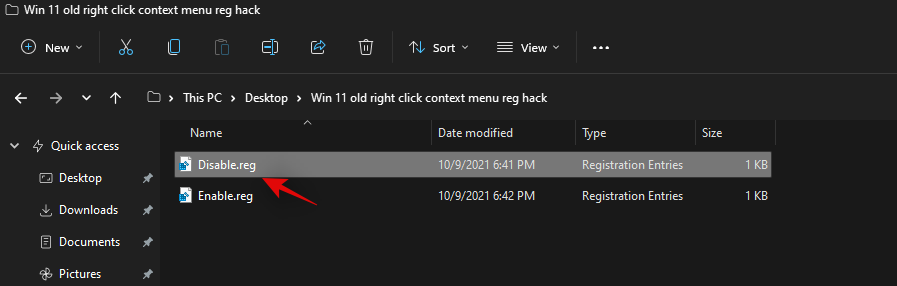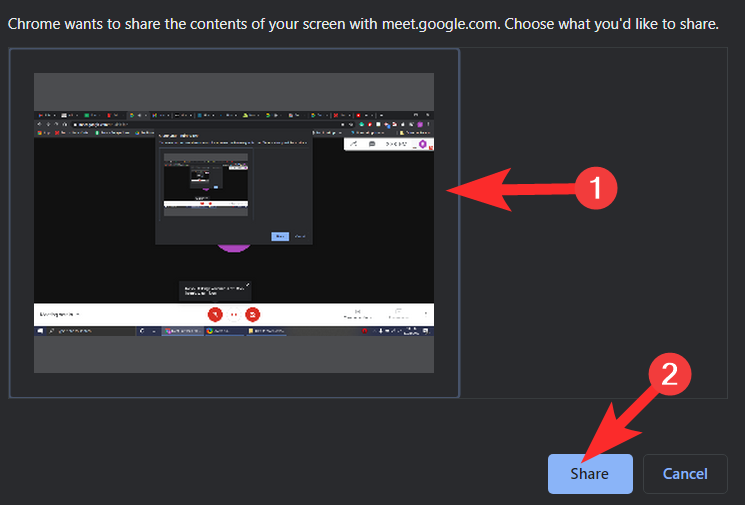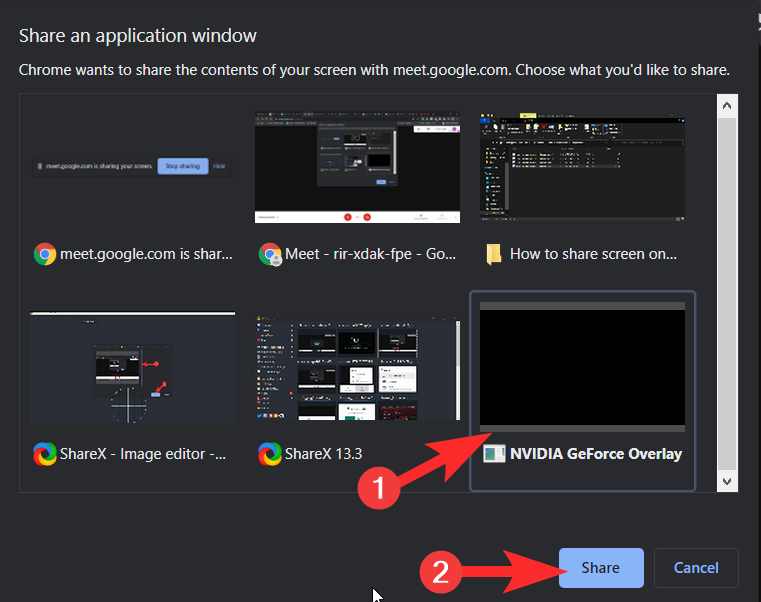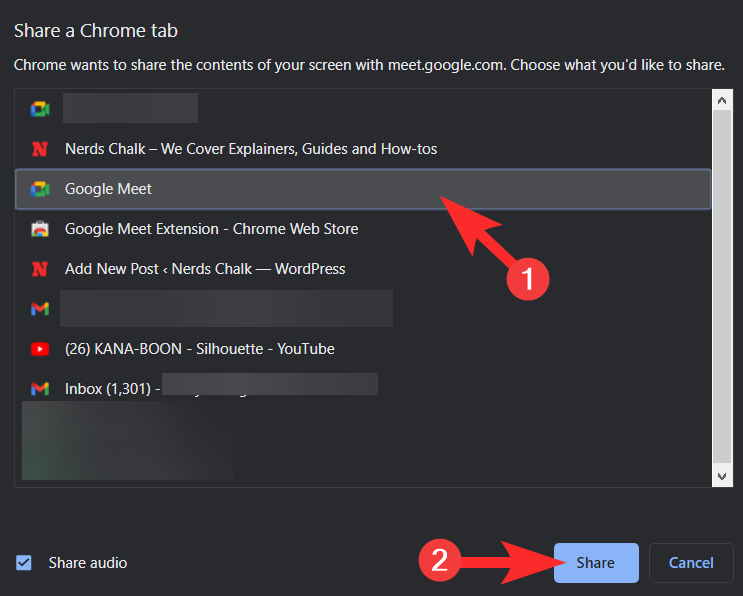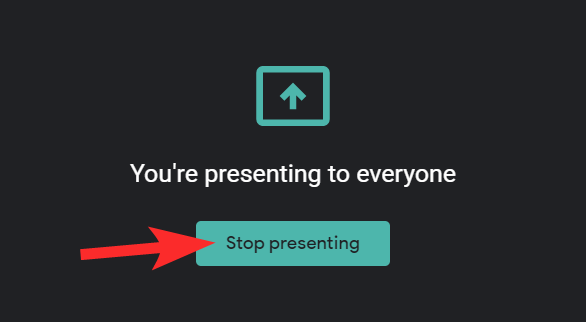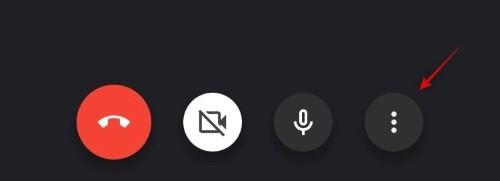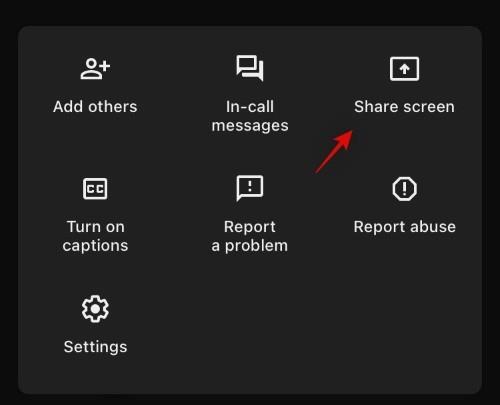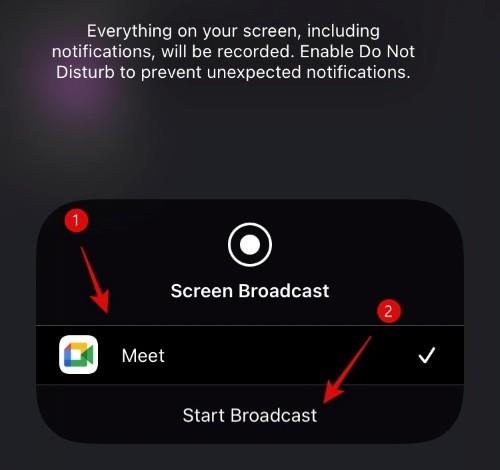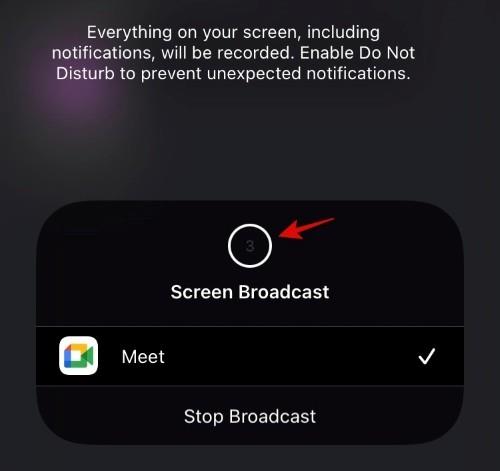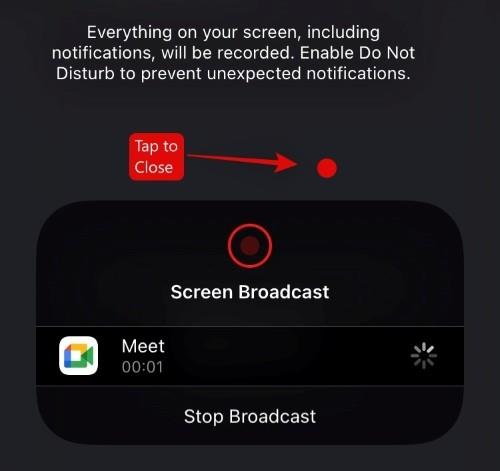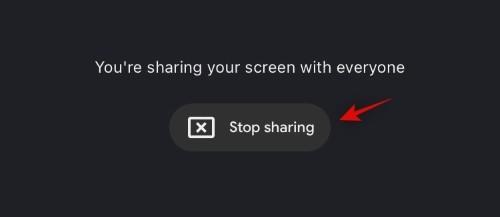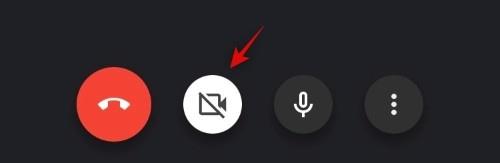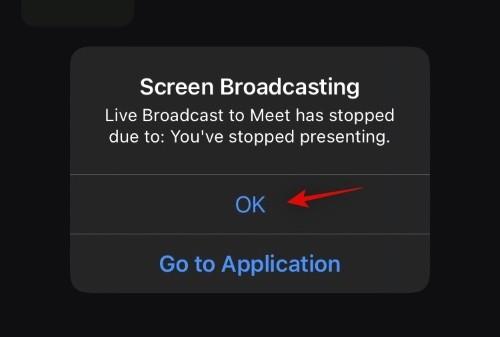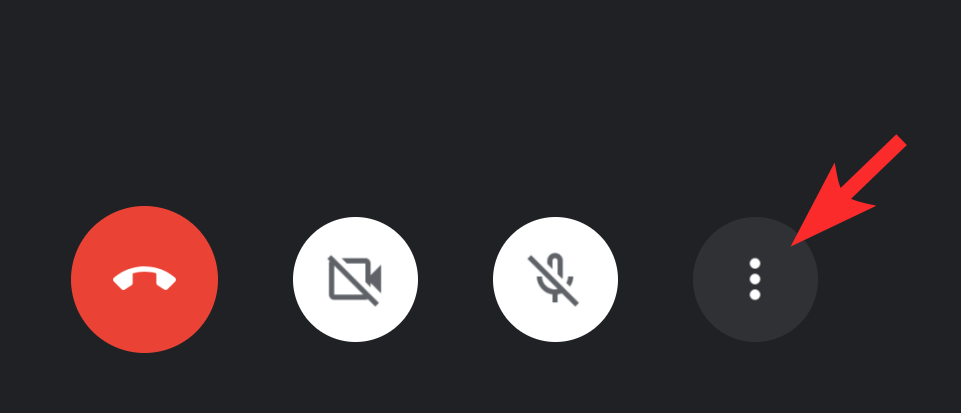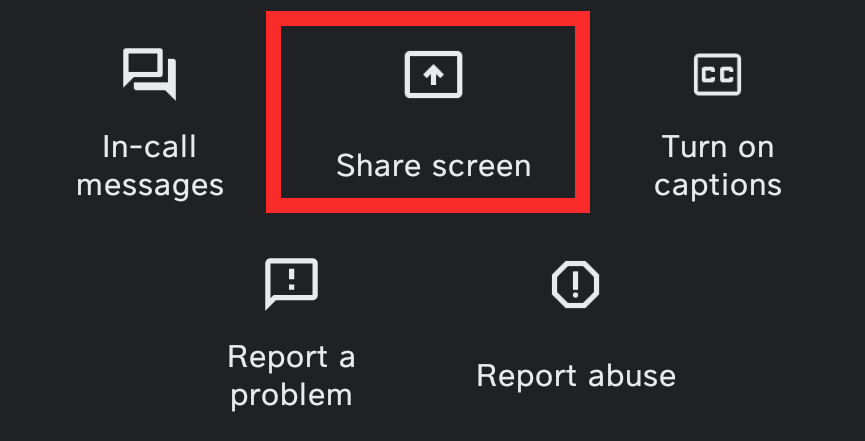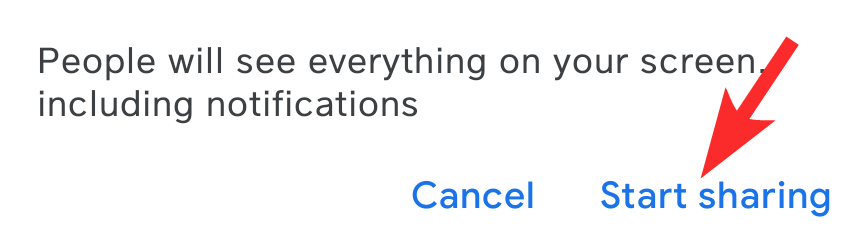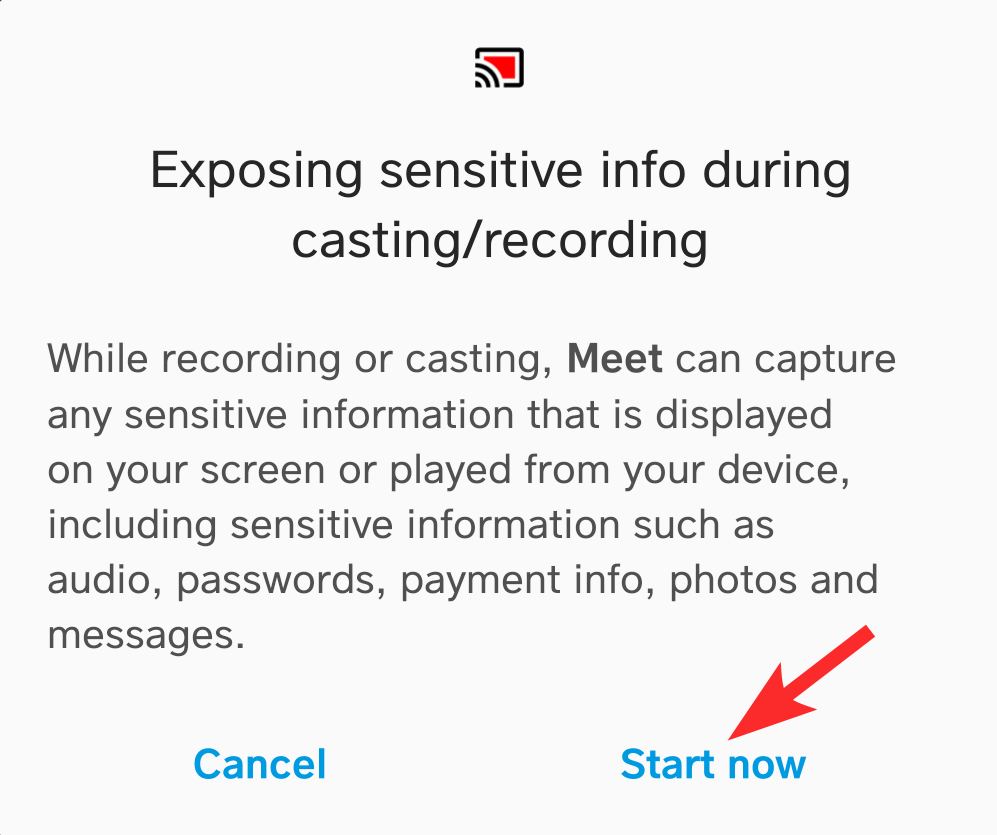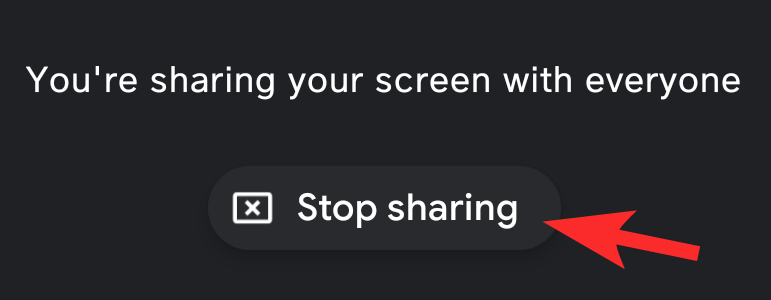Zdieľanie obrazovky je základnou funkciou v Google Meet. Od prezentácií až po brainstorming si rôzne účely vyžadujú, aby sme sa s touto užitočnou funkciou oboznámili. Aj keď tento proces nie je taký náročný, ako by sa mohlo zdať, existuje niekoľko aspektov, na ktoré si treba dať pozor. Tu je všetko, čo potrebujete vedieť o tom, ako zdieľať obrazovku v službe Google Meet.
Nezabudnite skontrolovať, ako vytvoriť Google Meet, ak ste novým používateľom služby .
Obsah
Ako zdieľať obrazovku v Google Meet na PC
Získajte prístup k službe Google Meet z webu Meet alebo z Gmailu a začnite stretnutie. Keď ste na stránke stretnutia, kliknite na Pripojiť sa teraz .
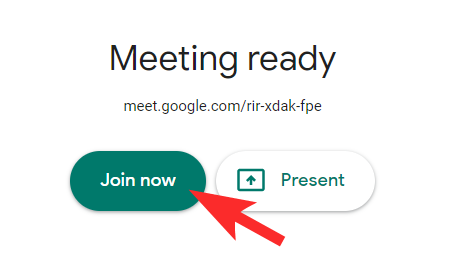
Na schôdzi kliknite na možnosť Prezentovať teraz, ktorá sa nachádza v pravej dolnej časti obrazovky.
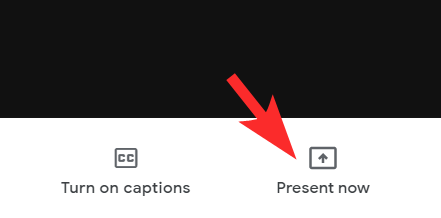
Po kliknutí na Prezentovať teraz, Celá vaša obrazovka , Okno a Karta sa zobrazia tri možnosti . Poďme sa pozrieť na každý z nich. Potom si môžete vybrať ten, ktorý najlepšie vyhovuje vašim požiadavkám.
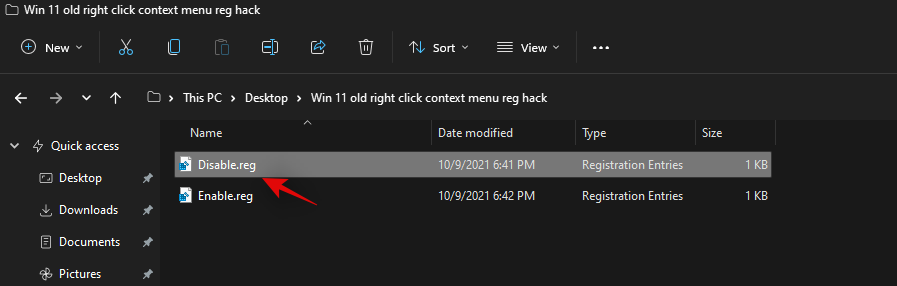
- Celá vaša obrazovka: Kliknutím na túto možnosť sa otvorí ďalšia karta s jednou možnosťou obrazovky, ktorá obsahuje v podstate všetok obsah, ktorý sa nachádza na vašej obrazovke. Najprv kliknite na obrazovku a potom pokračujte a kliknite na tlačidlo Zdieľať .
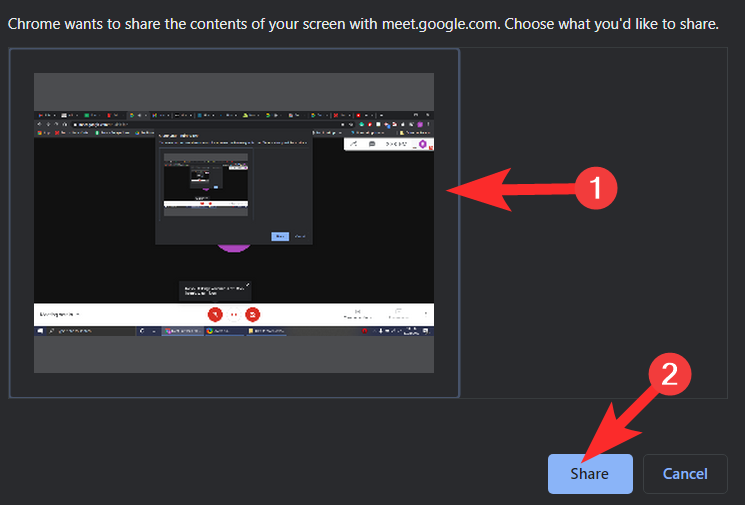
- Okno: Kliknutím na túto možnosť sa otvorí ďalšia karta so samostatnými možnosťami kariet v závislosti od toho, čo je otvorené vo vašom systéme. Kliknite na kartu, ktorú chcete zdieľať, a potom kliknite na tlačidlo Zdieľať.
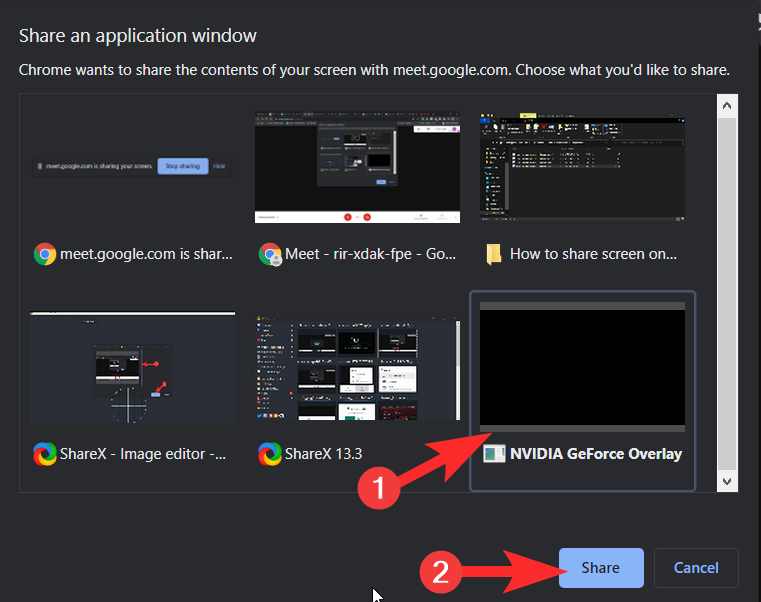
- Karta: Nakoniec sa po kliknutí na možnosť „Karta“ zobrazia všetky karty, ktoré sú momentálne otvorené vo vašom prehliadači. Najprv musíte vybrať kartu, ktorú chcete zdieľať, a potom kliknúť na Zdieľať.
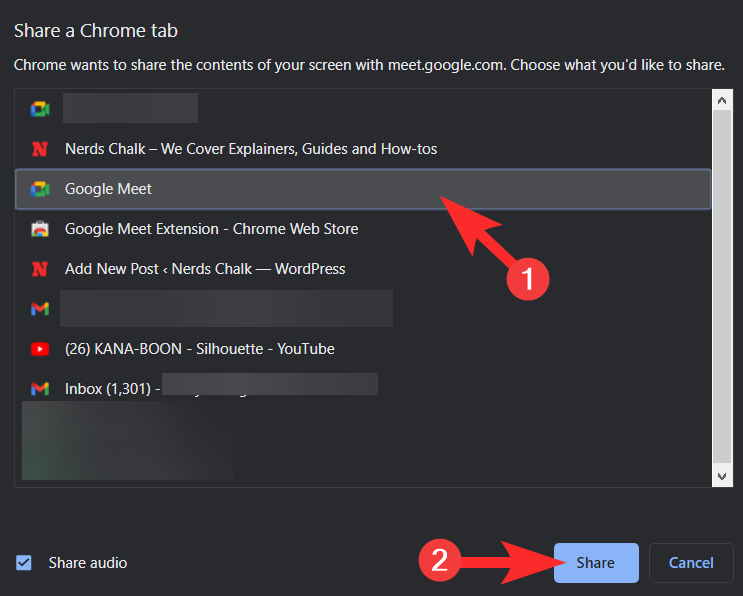
A je to! Vaša vybratá obrazovka bude teraz automaticky zdieľaná v službe Google Meet.
Súvisiace: Ako vidieť všetkých v Google Meet na PC a telefóne
Ako zastaviť zdieľanie obrazovky v službe Google Meet na počítači
Keď odprezentujete svoju obrazovku, Meet vás na obrazovke videa upozorní, že teraz prezentujete, spolu s tlačidlom Zastaviť prezentáciu. Po dokončení prezentácie môžete kliknúť na možnosť Zastaviť prezentáciu .
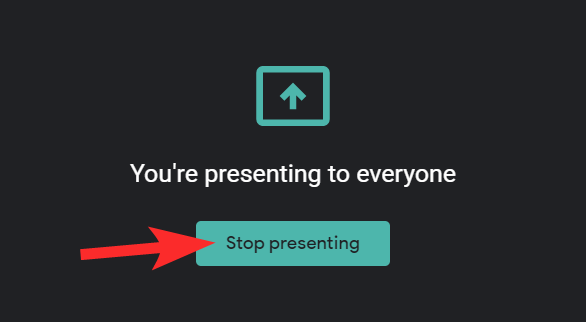
Ako zdieľať obrazovku v Google Meet na iPhone
Zdieľanie obrazovky v Meet je možné aj na mobilných zariadeniach, ale nemáte možnosť zdieľať konkrétne aplikácie/okná. To znamená, že celá vaša obrazovka bude viditeľná pre účastníkov stretnutia. Možno by ste to mali mať na pamäti pred zdieľaním obrazovky pomocou mobilného zariadenia. Poďme sa pozrieť na postup.
Otvorte aplikáciu Meet na svojom zariadení so systémom iOS/iPadOS a pripojte sa k schôdzi/začnite ju ako obvykle. Teraz klepnite na ikonu „3 bodky“ v spodnej časti obrazovky.
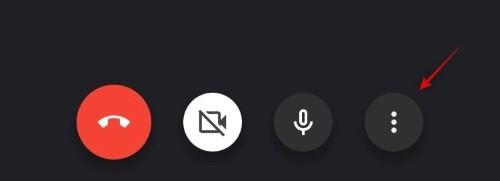
Vyberte možnosť „Zdieľať obrazovku“.
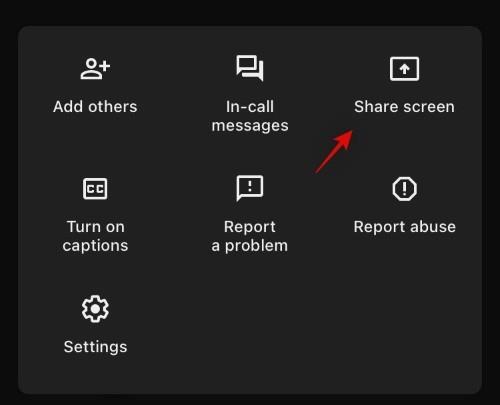
Teraz sa vám zobrazí dialógové okno vysielania obrazovky. Vyberte Meet ako požadovanú službu a klepnite na „Spustiť vysielanie“.
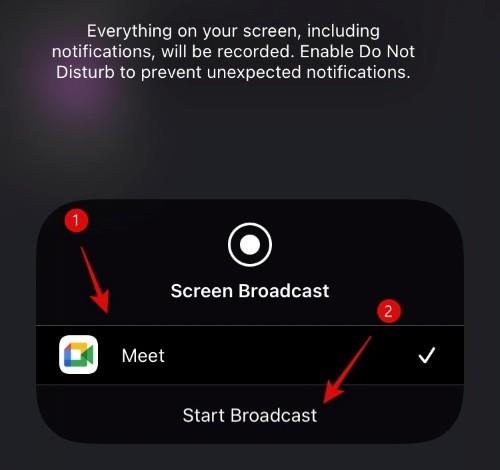
Po 3 sekundách časovača Meet začne prezentovať vašu obrazovku na aktuálnom stretnutí.
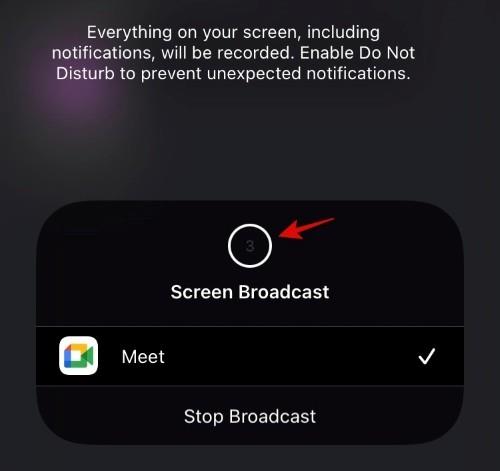
Klepnutím kdekoľvek zatvorte dialógové okno.
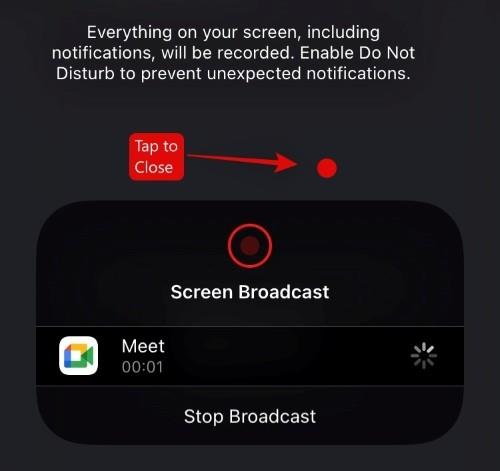
A je to! Vaša obrazovka iOS bude teraz viditeľná pre všetkých účastníkov stretnutia v Google Meet.
Súvisiace: Limit Google Meet: Maximálny počet účastníkov, dĺžka hovoru a ďalšie
Ako zastaviť zdieľanie obrazovky v systéme iOS
Klepnite na „Zastaviť zdieľanie“ v strede obrazovky.
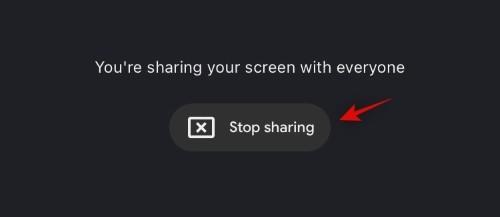
Týmto by sa malo zastaviť zdieľanie obrazovky v službe Meet. Ak ste zakázali svoj kanál videa, budete ho musieť znova povoliť v spodnej časti obrazovky.
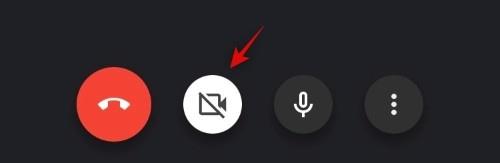
Okrem toho služba vysielania systému iOS tiež zobrazí dialógové okno s informáciou, že zdieľanie obrazovky bolo zastavené.
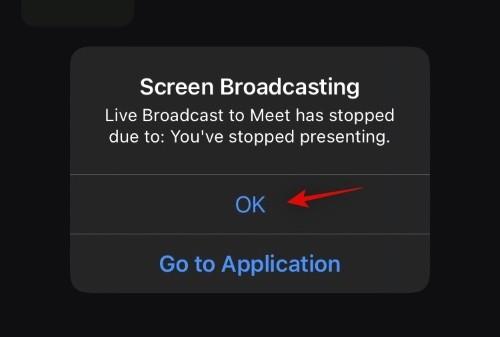
Klepnutím na „OK“ sa vrátite do Meet, ak máte aplikáciu otvorenú. V opačnom prípade, ak používate inú aplikáciu, jednoducho klepnite na „Prejsť do aplikácie“ a vrátite sa do Meet.
Súvisiace: Ako znížiť hlasitosť na Zoom, Google Meet a Microsoft Teams
Ako zdieľať obrazovku v službe Google Meet v systéme Android
Otvorte v telefóne aplikáciu Meet a začnite nové stretnutie. Na stretnutí klepnite na ikonu trojbodkovej ponuky v pravom dolnom rohu obrazovky.
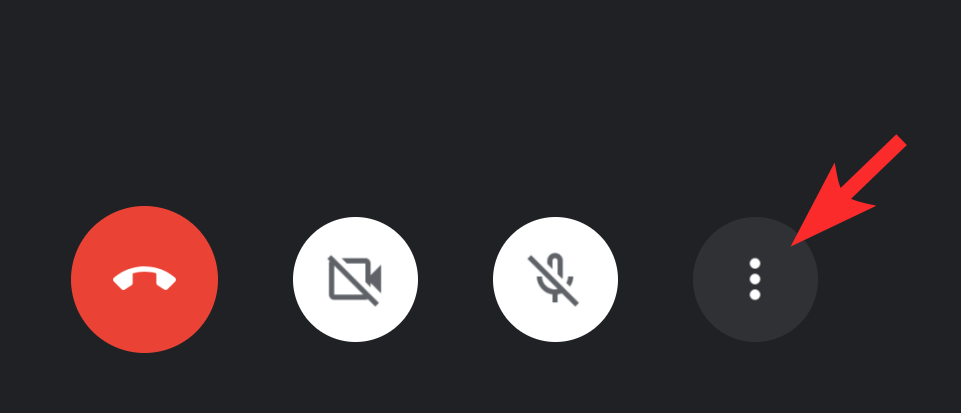
Z trojbodkovej ponuky vyberte možnosť Zdieľať obrazovku .
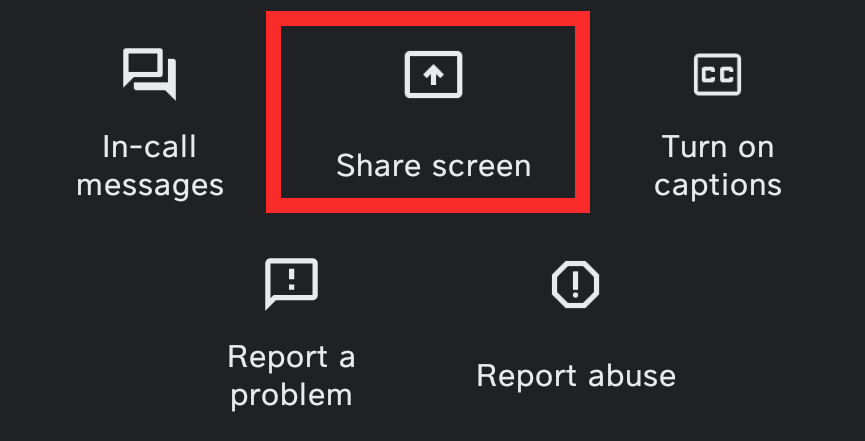
Kliknite na Spustiť zdieľanie.
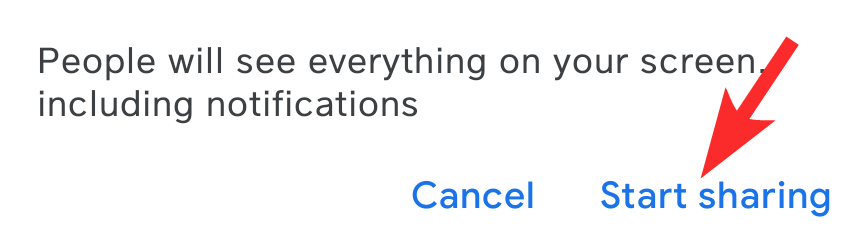
Teraz sa vám zobrazí vyhlásenie o vylúčení zodpovednosti, klepnite na Začať teraz a budete môcť zdieľať obrazovku svojho telefónu.
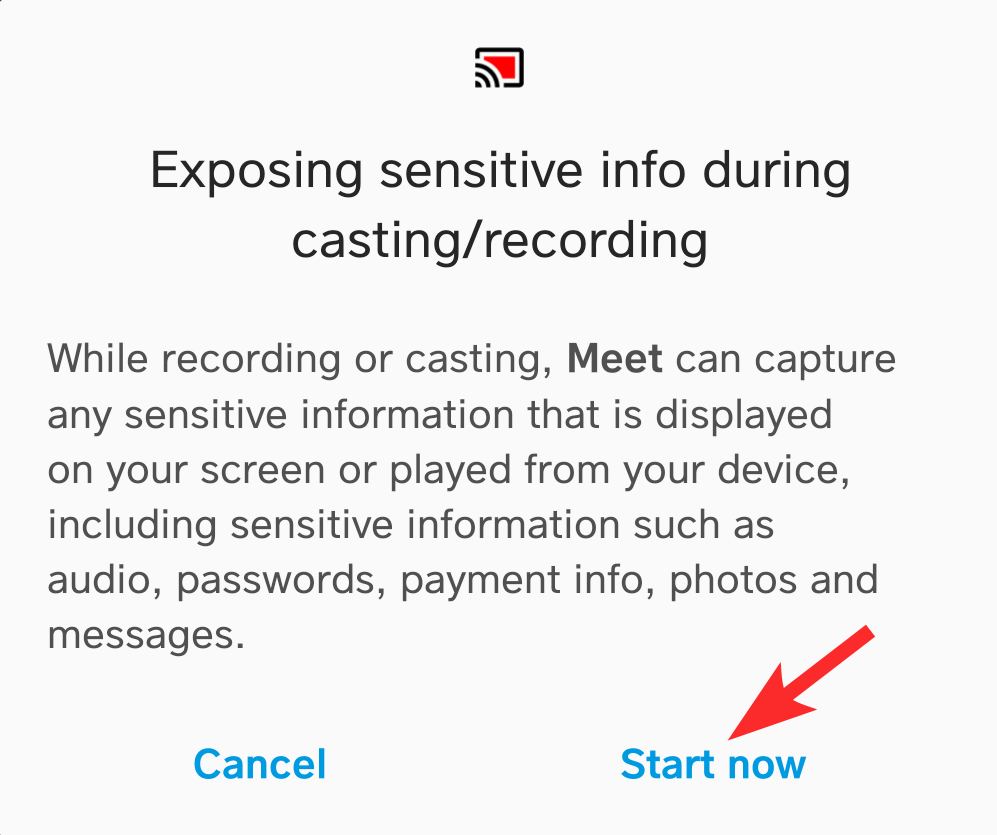
Súvisiace: Ako vypnúť zvuk na Google Meet
Ako zastaviť zdieľanie obrazovky v systéme Android
Ak chcete zastaviť zdieľanie obrazovky telefónu, jednoducho klepnite na tlačidlo Zastaviť zdieľanie .
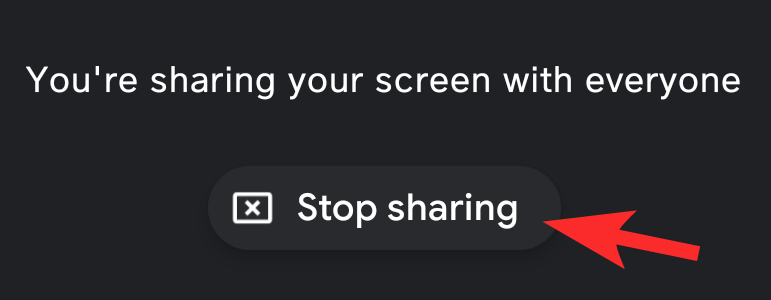
Súvisiace: Ako zrušiť stlmenie v Google Meet
Ako prezentovať, ak už prezentuje niekto iný
Postupujte podľa bežnej metódy zdieľania a prezentujte svoju obrazovku tak, ako sme to nariadili v návode pre váš počítač. Majte na pamäti, že keď začnete prezentovať, zdieľanie obrazovky druhej osoby sa automaticky zastaví
Ako zabrániť účastníkom zdieľať svoju obrazovku
Účastníkom môžete zabrániť v zdieľaní ich obrazovky iba odstránením obrazovky zo schôdze.
Posúvajte sa po zdieľanej obrazovke, kým sa neobjavia tri ikony. Posledná ikona v tejto sade je ikona Odstrániť zo schôdze .

Keď to urobíte, obrazovka sa odstráni, ale prezentujúca osoba bude stále prítomná na schôdzi.
To je všetko, čo potrebujete vedieť o tom, ako zdieľať obrazovku v službe Google Meet. Dúfame, že vám tento článok pomohol. Dávajte si pozor a zostaňte v bezpečí!